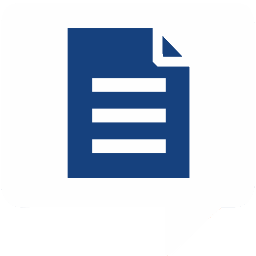
手機掃描下載
應用指數:3 分
類型:電腦應用性質:國外軟件版本:v4.0.65 綠色版大小:44.3 MB更新:2024-10-30語言:英文等級:平臺:WinXP, Win7, Win8, Win10, WinAll官網:https://nextup.com/
 Glary Disk Cleaner(Glary磁盤清理程序)12.5 MB電腦應用
Glary Disk Cleaner(Glary磁盤清理程序)12.5 MB電腦應用
 Hasleo BitLocker Anywhere(磁盤加密軟件)43.5 MB電腦應用
Hasleo BitLocker Anywhere(磁盤加密軟件)43.5 MB電腦應用
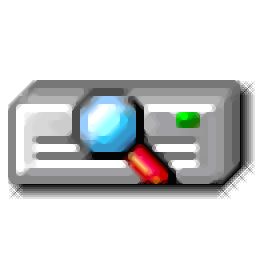 Active SMART(硬盤監控工具)6.79 MB電腦應用
Active SMART(硬盤監控工具)6.79 MB電腦應用
 iobit smartdefrag(磁盤碎片整理)17.9 MB電腦應用
iobit smartdefrag(磁盤碎片整理)17.9 MB電腦應用
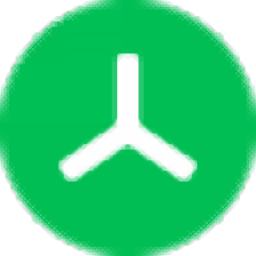 TreeSize Free(磁盤文件分析)70.2 MB電腦應用
TreeSize Free(磁盤文件分析)70.2 MB電腦應用
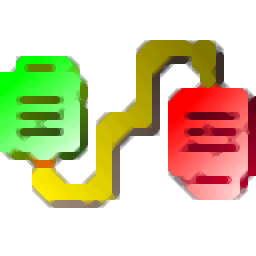 希捷硬盤修復工具綠色版434 KB電腦應用
希捷硬盤修復工具綠色版434 KB電腦應用
 騰訊應用寶pc版6.54 MB電腦應用
騰訊應用寶pc版6.54 MB電腦應用
 谷歌瀏覽器正式版/穩定版(Google Chrome)106.83 MB電腦應用
谷歌瀏覽器正式版/穩定版(Google Chrome)106.83 MB電腦應用
 360極速瀏覽器pc版安裝包67.12 MB電腦應用
360極速瀏覽器pc版安裝包67.12 MB電腦應用
 搜狗輸入法PC版146.31 MB電腦應用
搜狗輸入法PC版146.31 MB電腦應用
 夸克瀏覽器PC版177.51 MB電腦應用
夸克瀏覽器PC版177.51 MB電腦應用
 微信PC客戶端220.81 MB電腦應用
微信PC客戶端220.81 MB電腦應用
應用介紹應用截圖相關版本網友評論下載地址
Nextup
TextAloud提供文本朗讀功能,可以通過這款軟件快速朗讀電腦上的文本,直接加載TXT到軟件就可以點擊speak按鈕就可以開始朗讀文字內容,如果你粘貼的是中文內容,可以在聲音界面切換到Microsoft
Huihui Desktop (Chinese
[PRC]),這樣就可以正常朗讀中文內容,也可以切換英文,切換法語,輕松朗讀不同國家的文字,也可以在軟件設置朗讀的速度,設置音量,朗讀完畢可以將音頻保存為WAV文件,方便以后添加到其他軟件使用,需要的朋友就下載吧。
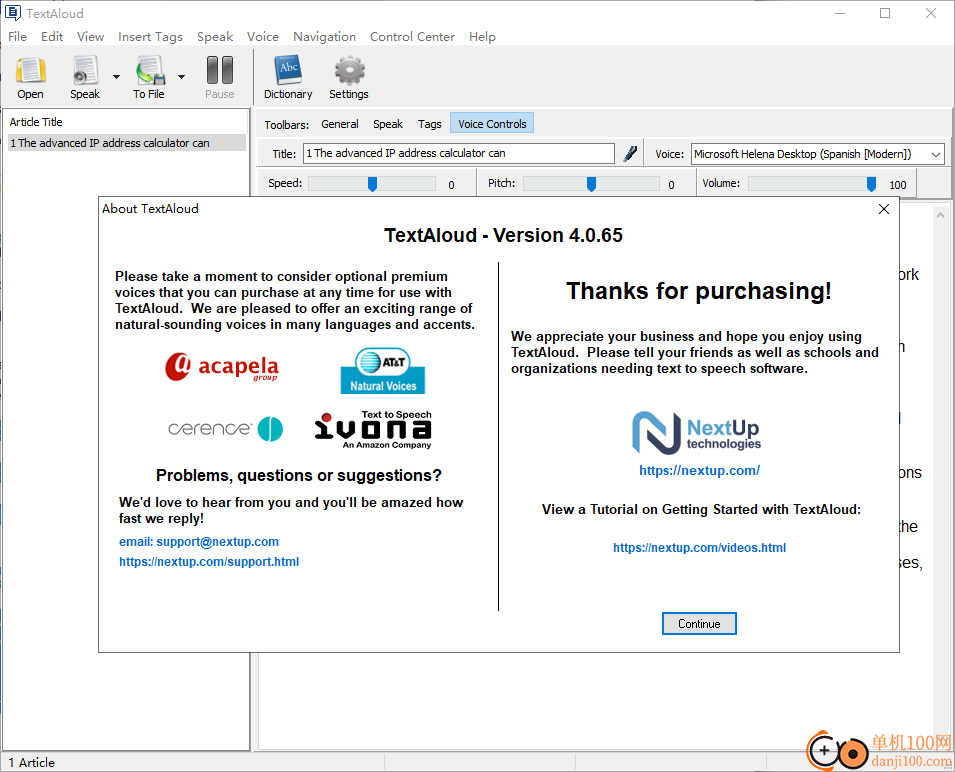
文本到語音
適用于 Windows PC 的文本轉語音軟件,可將文檔、電子郵件和網頁中的文本轉換為 聽起來自然的語音。可選的高級語音提供令人難以置信的多種語言和口音。
閱讀障礙者,苦苦掙扎的讀者
苦苦掙扎的讀者發現傾聽他們的閱讀可以提高理解力。TextAloud 中的單詞突出顯示 有助于在您跟進時加強認可。幫助那些患有閱讀障礙、ADD 和低視力的人。
集成
TextAloud 內置了適用于 Chrome 網絡瀏覽器和 Microsoft Word 的擴展。浮動工具欄 允許 TextAloud 朗讀任何窗口中的選定文本。在線儲蓄以備后用服務 Pocket 和 Instapaper 的用戶 可以將已添加書簽的文章導入到 TextAloud 中。
音頻文件
TextAloud 可以將您的日常閱讀保存為音頻文件,以便在任何地方收聽。還有一個內置的文件拆分器實用程序 作為批處理文件轉換器,有助于將閱讀的章節轉換為音頻文件。iTunes 用戶也可以 與 TextAloud 同步。
校對
在當今世界,清晰準確的通信是必須的。TextAloud 是校對文檔的絕佳工具, 報告和電子郵件。聽到你自己的話被讀出來是發現錯誤的有力方法 打字時眼睛經常漏掉。
易用性
該界面對于新用戶來說是可以理解的,同時也針對更大容量的工作進行了簡化。功能和控件是 通過來自強大 TextAloud 用戶群的多年反饋進行了優化。我們友好而樂于助人的支持團隊始終如一 如果您有問題,請做好準備!
一次聽一篇文章,或者建立一個播放列表稍后收聽。
使用剪貼板、文檔導入、熱鍵和拖放加載文章。
支持Microsoft Word、RTF、WordPerfect、Open Office、PDF、HTML、FictionBook(FB2)、ePub和XML文檔。
支持多種文本轉語音引擎,包括國際語音。
支持WAV、MP3、OGG和WMA音頻文件。
校對工具,用于在校對時聽文檔。
適用于Microsoft Word、Microsoft Outlook、Internet Explorer、Chrome和Firefox的擴展程序。
浮動工具欄,用于在任何窗口中朗讀所選文本
1、打開Nextup TextAloud就可以粘貼文本到軟件直接朗讀,點擊speak按鈕就可以朗讀文字
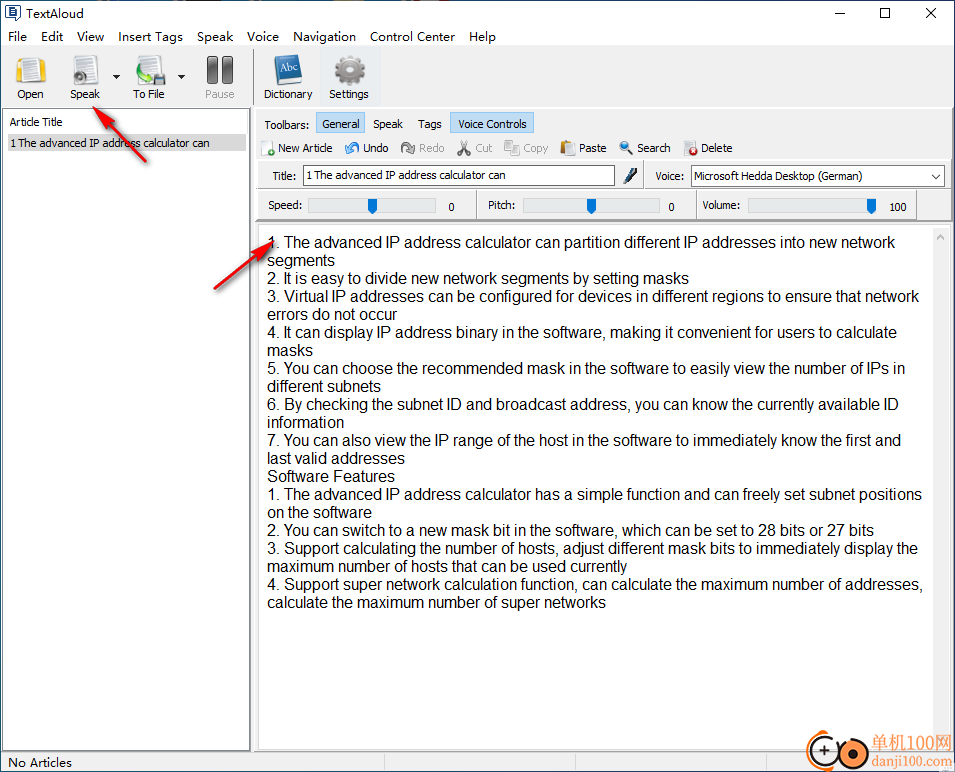
2、朗讀到的單詞會顯示黑色,您可以在軟件上設置新的朗讀速度,設置新的音量
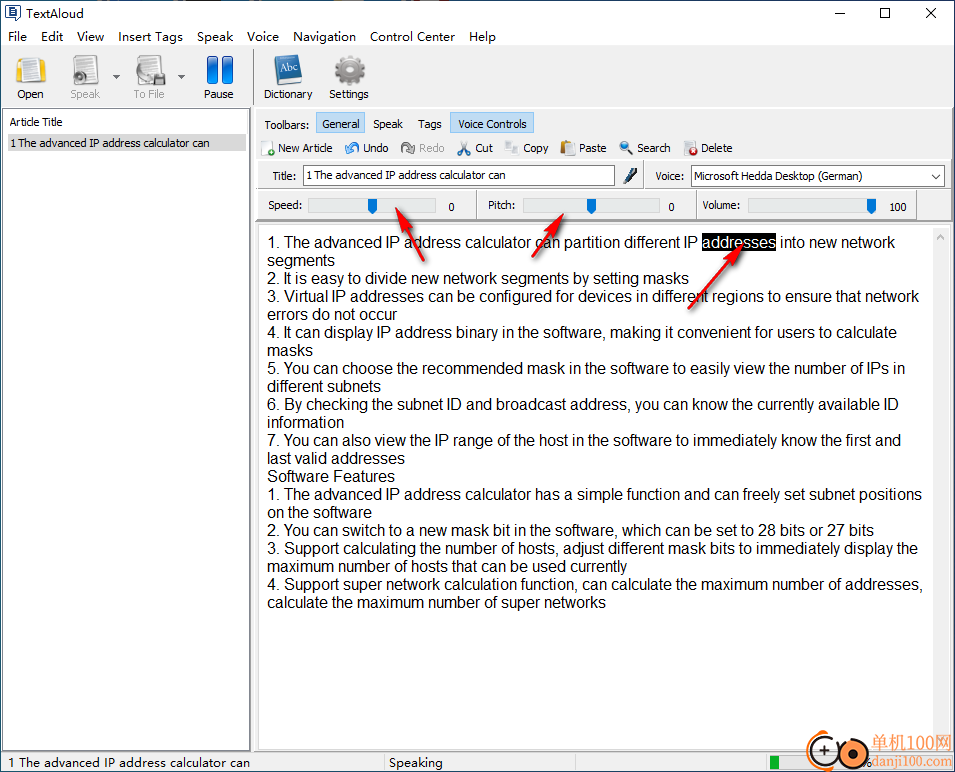
3、切換新的朗讀聲音,可以選擇Microsoft Helena Desktop (Spanish [Modern])、Microsoft Hortense Desktop(French)
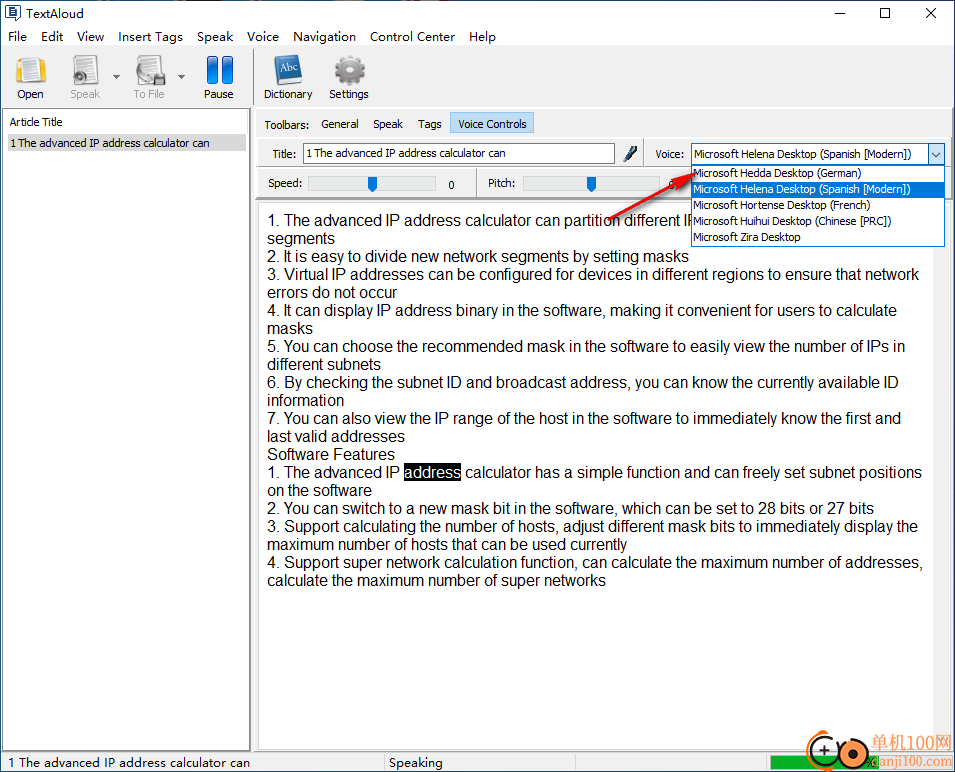
4、朗讀設置
從當前句子的開頭說話到歸檔從當前文章的開頭說話從第一篇文章的開頭講話到歸檔將選定的文本講話到歸檔
從光標到文件說話
從當前句子開始講到歸檔
從當前文章開始到歸檔
從第一篇文章開始到歸檔
將所選文本朗讀到文件
與文件對話時自動繼續
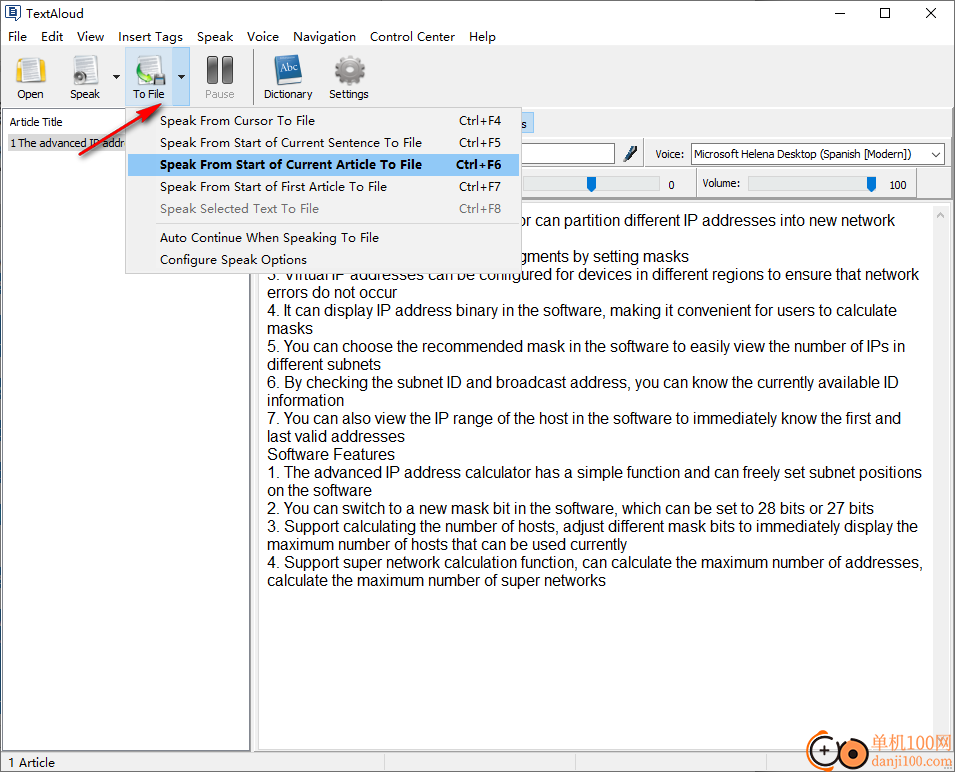
5、控制界面
設置
發音詞典維護
用戶界面模式
顯示浮動工具欄
大聲說話時自動繼續
與文件對話時自動繼續
觀看剪貼板
觀察鼠標
執行拼寫檢查
配置拼寫檢查
文件拆分器
批處理文件轉換器
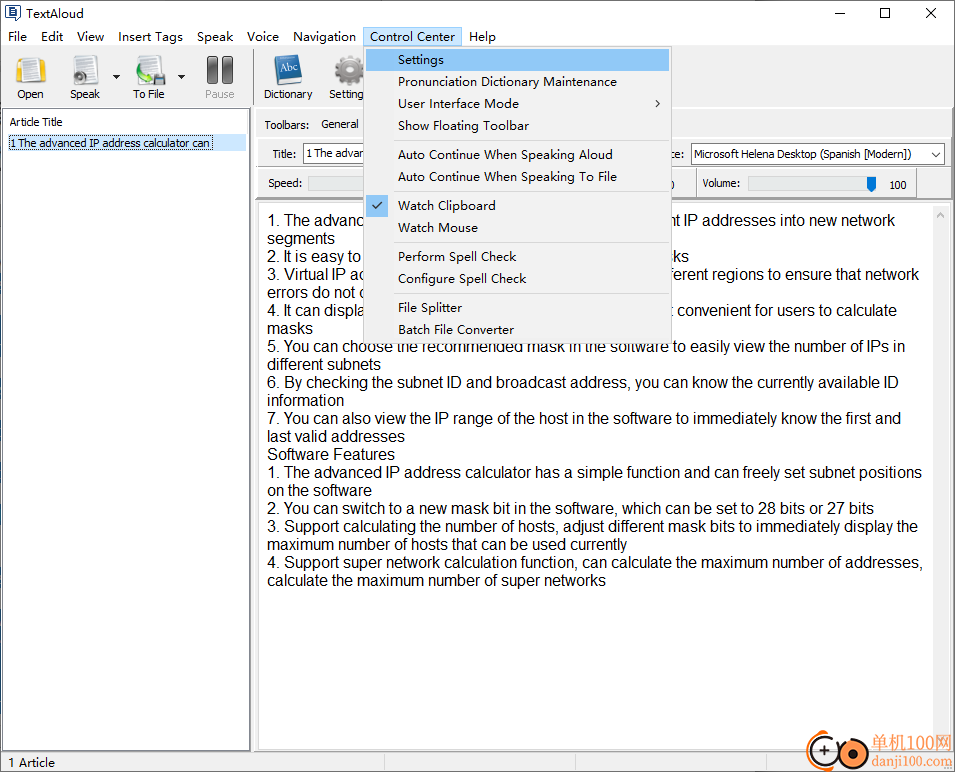
6、幫助內容,可以直接打開軟件的幫助文檔,閱讀更多官方的介紹內容
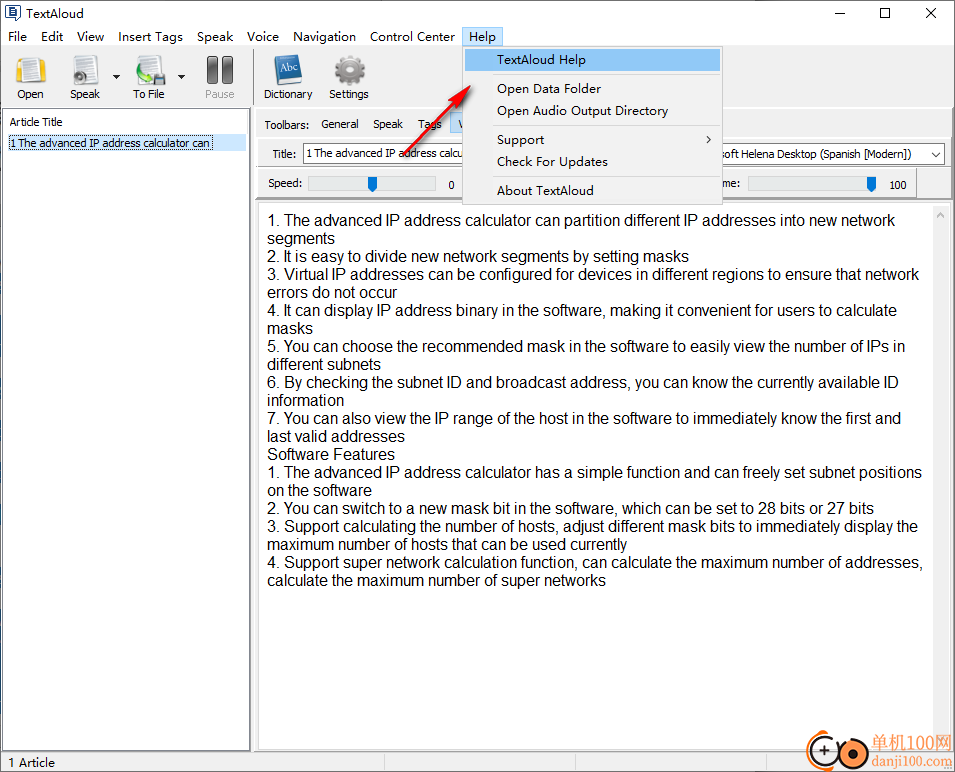
7、音頻控制界面
增加速度
減速速度
默認速度
增量間距
降低音調
默認間距
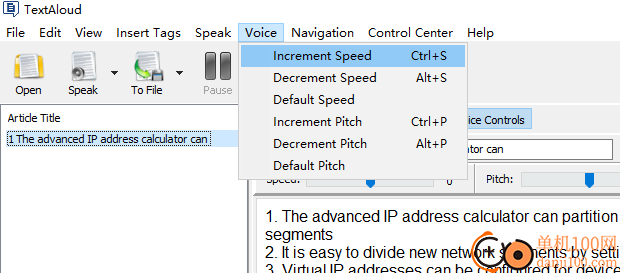
8、朗讀設置
用光標大聲說話
從當前句子的開頭大聲說
從當前文章的開頭大聲說
從第一篇文章開始大聲說
大聲朗讀所選文本
大聲朗讀剪貼板內容
從光標到文件說話
從當前句子開始講到歸檔
從當前文章開始到歸檔
從第一篇文章開始到歸檔
將所選文本朗讀到文件
Loop Speak當前文章
循環朗讀選定文本
Loop Speak所有文章
暫停
配置語音選項
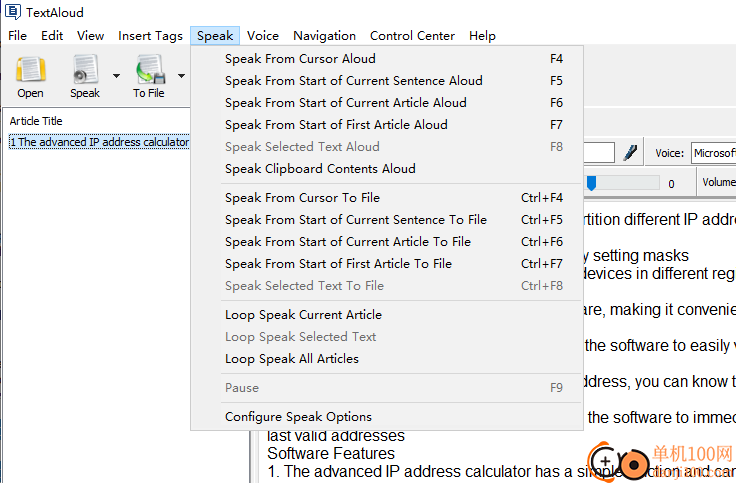
9、插入標簽
暫停標記
動態語音更改
語音更改
絕對速度
相對速度
絕對音高
相對間距
音量
重復
音頻剪輯
拆分
拼寫
書簽
評論
刪除Taas
隱藏標簽
顯示Taas
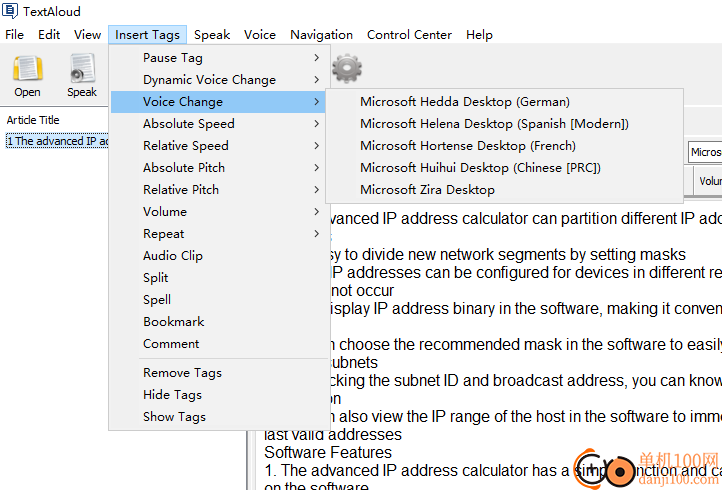
一、文章選項
文章選項面板允許您設置用于配置文章標題選項、存檔、顯示選項以及添加和刪除文章時觸發的事件的選項。要從TextAloud主窗口顯示文章選項面板,請單擊工具欄上的設置按鈕,或從菜單中單擊控制中心->設置。在左側面板中選擇文章選項。
“文章選項”面板中有以下字段
文章標題選項-文章標題選項是一個下拉列表,允許您配置如何生成文章標題。以下四個選項可用:
以最近的單詞邊界結束
讀取文章文本,最多可達“最大標題長度”指定的字符數。此字符串被截斷到最接近的單詞邊界,并被指定為文章標題。
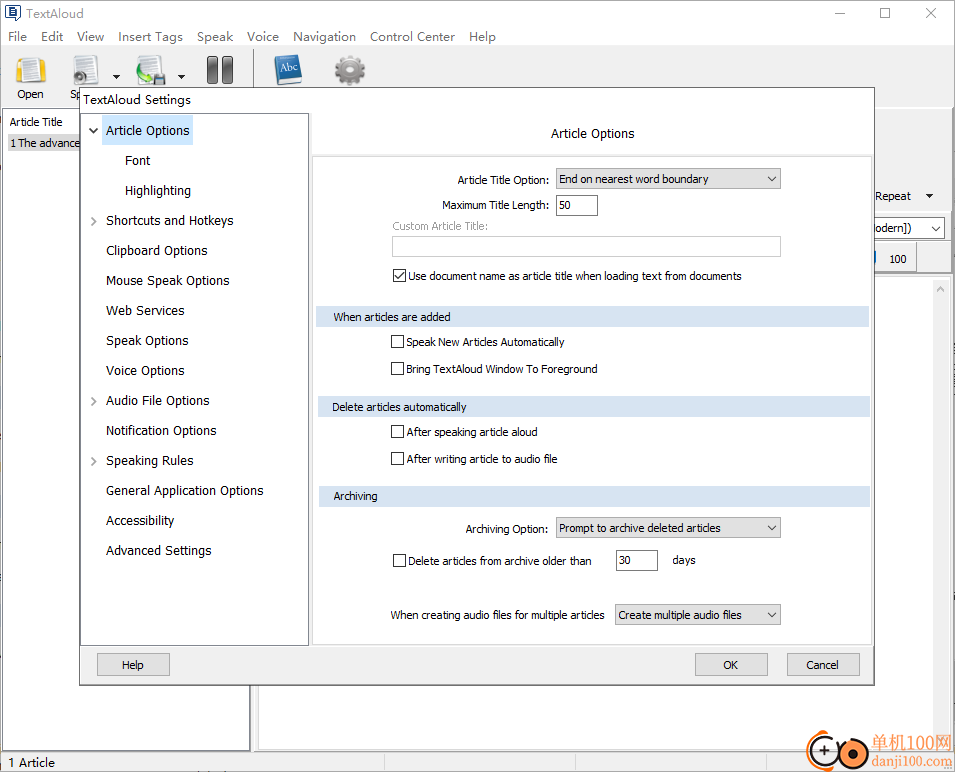
以第一個換行符結束
讀取文章文本,直到標題的第一個換行符。如果標題長度超過“最大標題長度”中指定的值,則標題將被截斷到最接近的單詞邊界。
使用第一個完整句子
閱讀文章文本,直到標題的第一句話。如果標題長度超過“最大標題長度”中指定的值,則標題將被截斷到最接近的單詞邊界。
使用自定義文章標題
在“自定義文章標題”字段中指定的文本用作文章標題。
最大標題長度-與文章標題選項一起使用,將自動生成的文章標題限制為最大長度。使用“使用自定義文章標題”選項時,“最大文章標題長度”字段被禁用。
自定義文章標題-在自定義文章標題字段中指定的文本用作文章標題。每個文章標題后都附有一個序列號,以確保文章標題的唯一性。
從文檔加載文本時,將文檔名稱用作文章標題-如果選中此選項,則文檔名稱將用作通過“文件”->“打開”加載的文章的文章標題。標題中不包括目錄路徑和文件擴展名。
添加文章時
自動朗讀新文章-使用此設置可在添加新文章時自動朗讀文章。
將TextAloud窗口置于前臺-使用此設置可在添加文章時將TextAlood主窗口置于前臺。如果當前最小化,TextAloud窗口是否會恢復。
自動刪除文章
大聲朗讀文章后-使用此設置可在大聲朗讀后自動刪除文章。
將文章寫入音頻文件后-使用此設置可在寫入音頻文件之后自動刪除文章。
歸檔
存檔已刪除的文章-使用此設置可在從TextAloud刪除文章時將文章保存到存檔中。TextAloud File菜單下的Unarchive選項允許您取消存檔以前刪除和存檔的文章,并將這些文章還原到TextAloud主窗口。
從存檔中刪除超過'n'天的文章-使用此選項限制已刪除文章在存檔中保留的天數。達到此限制時,文章將自動從存檔中刪除。一旦文章從存檔中刪除,就無法再恢復。
二、字體選項
字體面板允許您配置用于顯示文章的字體和顏色。要從TextAloud主窗口顯示字體選項面板,請單擊工具欄上的設置按鈕,或從菜單中單擊控制中心->設置。展開左側面板中的文章選項,然后選擇字體選項。
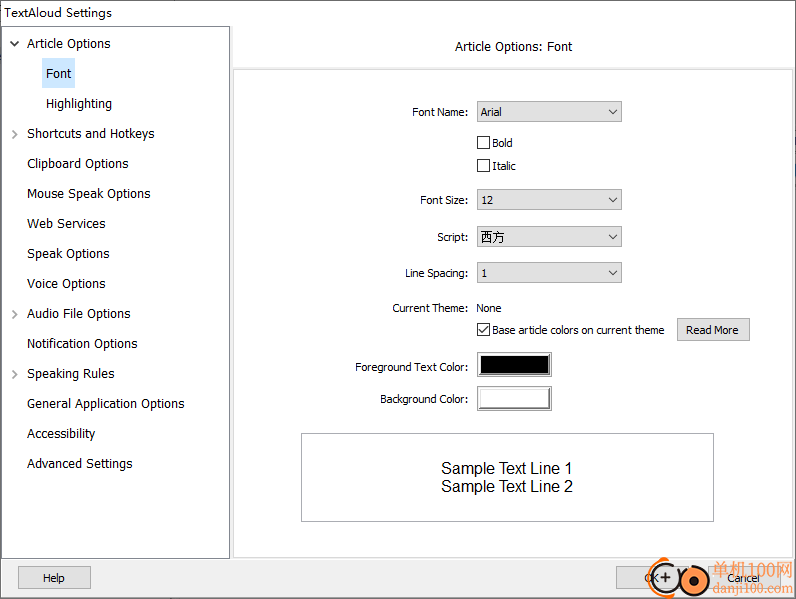
字體選項面板上有以下字段:
字體名稱-一個下拉列表,用于確定TextAloud文章中使用的字體。
粗體-如果選中此選項,將使用粗體字體樣式。
斜體-如果選中此選項,將使用斜體字體樣式。
字體大小-指定字體的高度(以點為單位)。
腳本-指定字體使用的字符集。
行距-行之間的間距。間距值將顯示的線條高度計算為正常線條高度的百分比。默認間距值1將顯示的線條高度計算為正常線條高度的100%(單個間距)。間距值為2時,顯示的線條高度將計算為正常線條高度的200%(雙倍間距)。
基于當前主題的基本文章顏色-此復選框僅在使用TextAloud主題時有效。主題可從“視圖”菜單中選擇。如果選中該復選框,則將根據當前主題自動選擇文章文本和背景顏色。如果未選中該復選框,則無論當前主題如何,都會手動配置文本和背景顏色。
前景文本顏色-單擊此按鈕可指定文章文本顏色。如果正在使用主題并且選中了“基于當前主題的文章顏色”復選框,則忽略該選擇。
背景顏色-單擊此按鈕可指定文章背景顏色。如果正在使用主題并且選中了“基于當前主題的文章顏色”復選框,則忽略該選擇。
三、突出顯示選項
“突出顯示選項”面板上的選項控制在大聲朗讀文章中的文本時如何突出顯示TextAloud文章中顯示的文本。要從TextAloud主窗口顯示突出顯示選項面板,請單擊工具欄上的設置按鈕,或從菜單中單擊控制中心->設置。展開左側面板中的“文章選項”,然后選擇“突出顯示選項”。
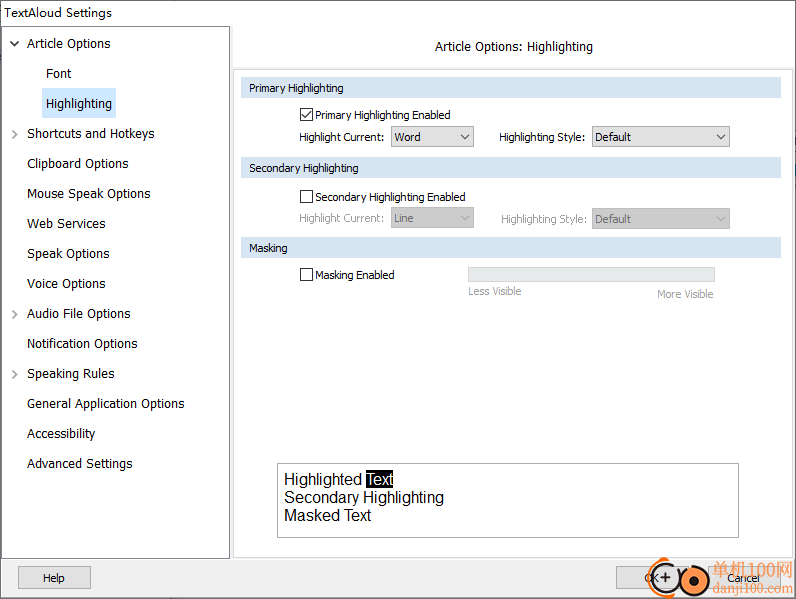
面板上的突出顯示選項分為三個部分:主要突出顯示、次要突出顯示和遮罩。
主要和次要突出顯示
要配置突出顯示,第一步是選中標記為“已啟用主突出顯示”的復選框,以及要突出顯示的文本單元。主突出顯示可以配置為突出顯示當前單詞、行、句子或段落。突出顯示樣式下拉菜單允許您從幾種預定義的突出顯示顏色或下劃線中進行選擇,以便在朗讀文本時應用。自定義突出顯示樣式使您可以非常精確地控制前景和背景顏色,以及粗體、斜體和下劃線字體樣式。默認主突出顯示樣式只是反轉前景和背景顏色。
配置主突出顯示后,您也可以選擇配置次突出顯示。次要突出顯示允許您對包含主要突出顯示文本單元的文本部分應用突出顯示。例如,主要突出顯示可以應用于單個單詞的發音,而次要突出顯示應用于當前行或段落。二次突出顯示是使用如上段所述的突出顯示樣式下拉菜單配置的。
蒙版
蒙版基本上與高亮相反。主要和次要突出顯示用于將您的注意力吸引到當前正在閱讀的文本上。遮罩的想法是讓未被閱讀的文本融入顯示器的背景顏色中。因此,當啟用遮罩時,遮罩將應用于未通過主要或次要突出顯示突出顯示的任何文本。“啟用遮罩”復選框右側的滑塊控件允許您選擇要使用的遮罩程度。如果將滑塊控件一直放置在最左側,則任何未突出顯示的文本都將完全不可見。
突出顯示選項卡底部的示例文本將讓您了解如何顯示組合的主要突出顯示、次要突出顯示和遮罩選擇。
四、剪貼板選項
TextAloud可以配置為監視Windows剪貼板的更改,并對剪貼板文本執行操作。剪貼板文本可以插入到現有文章中,添加為新文章,大聲朗讀,或使用Vocal校對窗口朗讀。剪貼板選項面板用于配置剪貼板觀看功能。要從TextAloud主窗口顯示剪貼板選項面板,請單擊工具欄上的設置按鈕,或從菜單中單擊控制中心->設置。在左側面板中選擇剪貼板選項。
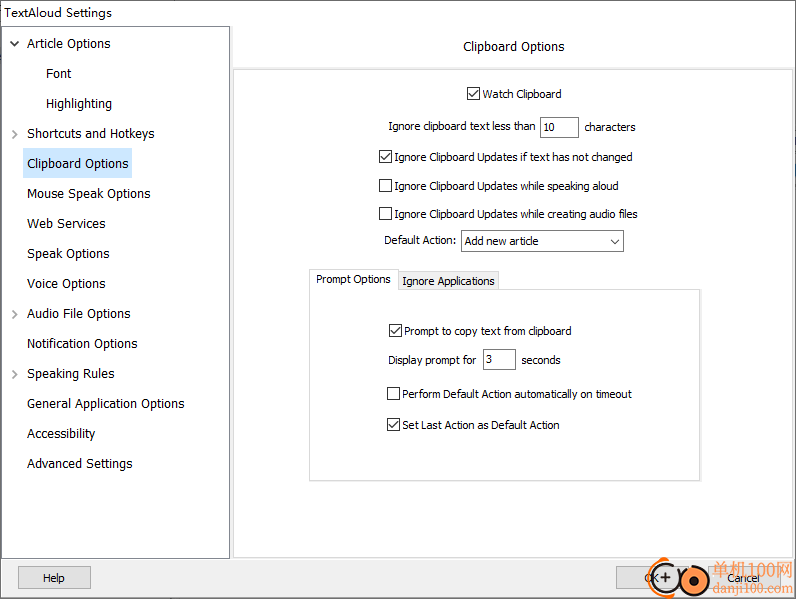
剪貼板選項面板上有以下字段:
監視剪貼板-此選項決定TextAloud是否會監視Windows剪貼板以獲取更新。僅當選中“監視剪貼板”時,此面板上的所有選項才有效。
忽略少于x個字符的剪貼板文本-設置TextAloud將識別的Windows剪貼板上的最小文本量。將其設置為足夠高的值,以便TextAloud忽略窗口之間的常規復制和粘貼操作。
如果文本沒有更改,則忽略剪貼板更新-選中此復選框可防止TextAloud對同一文本多次操作。TextAloud只有在剪貼板文本實際發生更改時才會識別剪貼板更新。
大聲朗讀時忽略剪貼板更新-選擇此選項可在TextAloud當前大聲朗讀文本時忽略剪貼板的更新。
創建音頻文件時忽略剪貼板更新-選擇此選項可在TextAloud當前創建音頻文件期間忽略剪貼板更新。
默認操作-指定剪貼板提示中默認選擇的操作。如果禁用提示對話框,則每次剪貼板更新都會自動執行此操作。
剪貼板選項面板底部的頁面控件包含兩個選項卡,分別標記為“提示選項”和“忽略應用程序”。
提示選項選項卡
提示從剪貼板復制文本-選擇此選項,在對Windows剪貼板中的文本進行操作之前,TextAloud會提示您。如果未選擇此選項,TextAloud將從剪貼板檢索文本并執行默認操作,而不會提示您。
x秒的顯示提示-指定剪貼板提示在自動關閉之前顯示的秒數。
超時時自動執行默認操作-指定在提示對話框超時時是否應執行默認操作。
將上次操作設置為默認操作-選擇此選項后,無論何時從剪貼板提示中選擇操作,該操作都將成為默認操作。
應用截圖
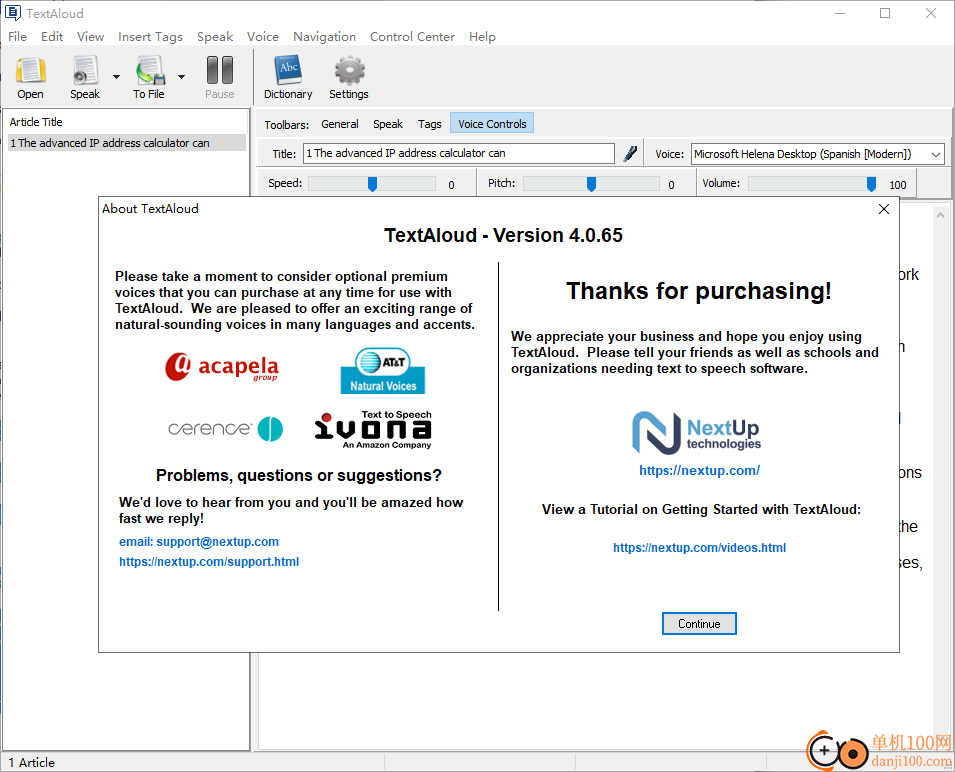
相關版本
多平臺下載
猜您喜歡換一換
 騰訊應用寶pc版
騰訊應用寶pc版 谷歌瀏覽器正式版/穩定版(Google Chrome)
谷歌瀏覽器正式版/穩定版(Google Chrome) 360極速瀏覽器pc版安裝包
360極速瀏覽器pc版安裝包 搜狗輸入法PC版
搜狗輸入法PC版 夸克瀏覽器PC版
夸克瀏覽器PC版 微信PC客戶端
微信PC客戶端 微信輸入法pc端
微信輸入法pc端 Wps Office PC版
Wps Office PC版 qq音樂pc端
qq音樂pc端 360安全瀏覽器PC版
360安全瀏覽器PC版 優酷視頻pc客戶端
優酷視頻pc客戶端 酷我音樂盒pc版
酷我音樂盒pc版 騰訊視頻pc客戶端
騰訊視頻pc客戶端 百度輸入法pc客戶端
百度輸入法pc客戶端
查看所有0條評論>網友評論
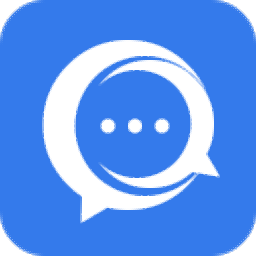 風云文字語音轉換器
風云文字語音轉換器 全能王文字語音轉換器
全能王文字語音轉換器 金舟文字語音轉換軟件
金舟文字語音轉換軟件 愛拍文字語音轉換器
愛拍文字語音轉換器  giwifi認證客戶端9.04 MB電腦應用
giwifi認證客戶端9.04 MB電腦應用
 山東通pc端614.12 MB電腦應用
山東通pc端614.12 MB電腦應用
 4DDiG DLL Fixer(DLL全能修復工具)16.2 MB電腦應用
4DDiG DLL Fixer(DLL全能修復工具)16.2 MB電腦應用
 3DMark 11 Developer Edition(電腦跑分軟件)271 MB電腦應用
3DMark 11 Developer Edition(電腦跑分軟件)271 MB電腦應用
 消防融合通信PC客戶端154.09 MB電腦應用
消防融合通信PC客戶端154.09 MB電腦應用
 Rolling Sky Remake電腦版(滾動的天空自制器)36.00 MB電腦應用
Rolling Sky Remake電腦版(滾動的天空自制器)36.00 MB電腦應用
 giwifi認證客戶端9.04 MB電腦應用
giwifi認證客戶端9.04 MB電腦應用
 消防融合通信PC客戶端154.09 MB電腦應用
消防融合通信PC客戶端154.09 MB電腦應用
 3DMark 11 Developer Edition(電腦跑分軟件)271 MB電腦應用
3DMark 11 Developer Edition(電腦跑分軟件)271 MB電腦應用
 山東通pc端614.12 MB電腦應用
山東通pc端614.12 MB電腦應用
 Topaz Video Enhance AI(視頻增強)220 MB電腦應用
Topaz Video Enhance AI(視頻增強)220 MB電腦應用
 4DDiG DLL Fixer(DLL全能修復工具)16.2 MB電腦應用
4DDiG DLL Fixer(DLL全能修復工具)16.2 MB電腦應用
 魯大師
魯大師 驅動軟件
驅動軟件 電腦瀏覽器
電腦瀏覽器